win7系统登陆界面的提示语怎么设置?win7系统修改登陆界面提示语的方法
更新日期:2024-03-21 02:05:32
来源:网友投稿
win7电脑登陆界面文字不仅可以彰显自己的计算机技能,也可以体现个人的文学涵养。正常情况下,win7系统登陆界面的提示语是默认,有些用户觉得很无趣,想要重新自定义设置一下,让其变得有趣生动。网上修改登陆界面提示语的教程有很多,小编由此总结出来一套比较简单的方法给大家,感兴趣的可以来试试!
具体方法如下:
第一步、我们在键盘同时按住win键+R键打开“运行”窗口,输入“secpol.msc”,再点击“确定”或者按下“回车键”,即可打开“本地安全策略”界面了。
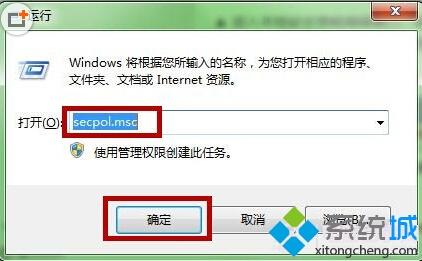
第二步、现在我们在“本地安全策略”窗口,我们依次找到“本地策略”“安全选项”并双击它。
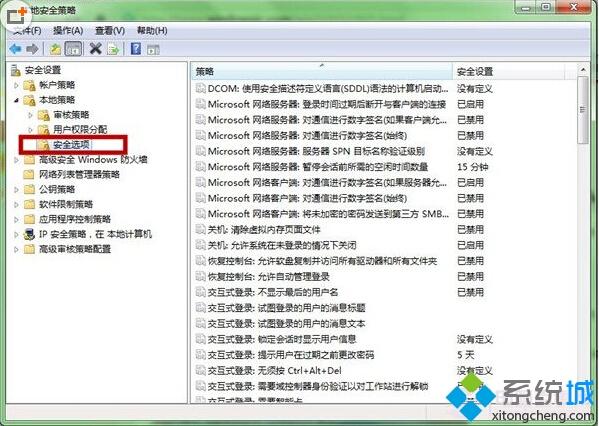
第三步、接着在右侧的窗口中,找到并双击打开“交互式登录:试图登录的用户的消息标题”。
第四步、我们看到在“交互式登录:试图登录的用户的消息标题 属性”窗口中,我们输入标题内容,比如你的签名,然后按“确定”保存。
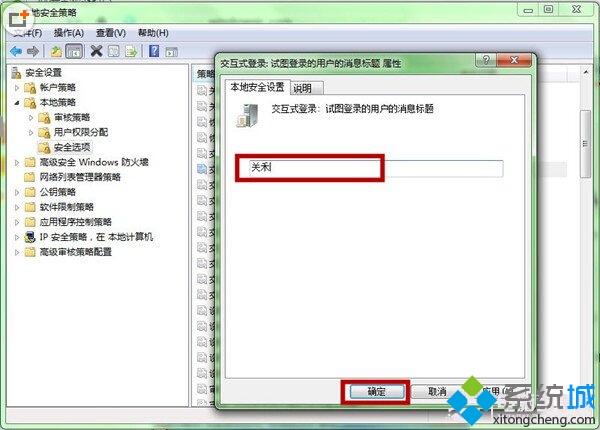
第五步、回到右侧的窗口中,找到并双击打开交互式登录:试图登录的用户的消息文本”。
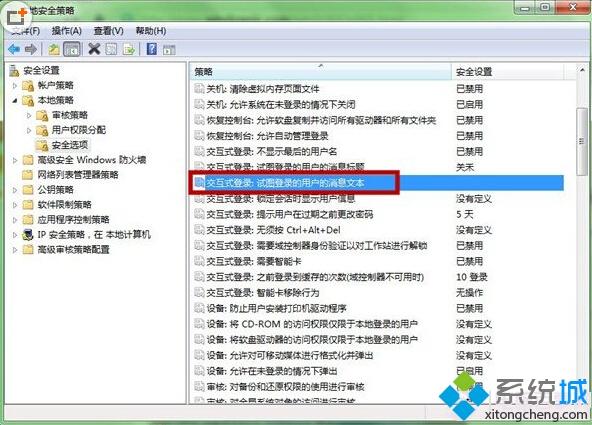
第六步、在“交互式登录:试图登录的用户的消息文本 属性”窗口中,你可以输入准备好的消息文本,然后按“确定”保存。
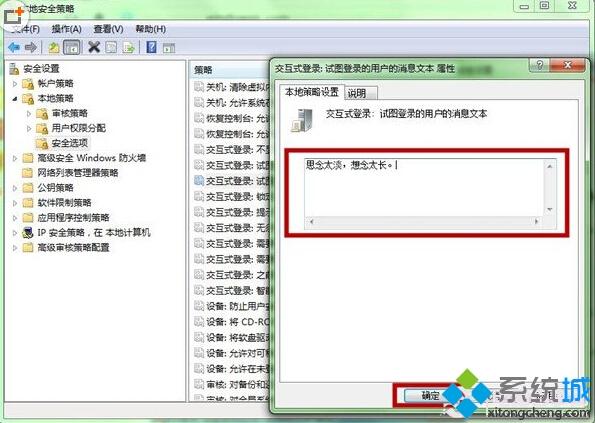
通过以上六个步骤设置后,win7系统登陆界面就可以变得富有个性,和其他电脑很不一样,是不是很有趣呢?感兴趣的小伙伴赶紧试试吧。
- monterey12.1正式版无法检测更新详情0次
- zui13更新计划详细介绍0次
- 优麒麟u盘安装详细教程0次
- 优麒麟和银河麒麟区别详细介绍0次
- monterey屏幕镜像使用教程0次
- monterey关闭sip教程0次
- 优麒麟操作系统详细评测0次
- monterey支持多设备互动吗详情0次
- 优麒麟中文设置教程0次
- monterey和bigsur区别详细介绍0次
周
月










